Linux Mint est une version de bureau très connue de Linux qui convient à tout le monde en remplacement d'un ordinateur Windows ou Mac. Au moment de la rédaction de cet article, Linux Mint était la distribution Linux numéro un depuis plus d'un an selon DistroWatch. Mint est un dérivé d'Ubuntu, bien que vous le sachiez à peine.
Dans l'article suivant, nous avons un tutoriel vidéo, vous montrant comment l'installer sur un PC, aux côtés de Windows 10, qui est un jeu d'enfant absolu grâce au programme d'installation. La vidéo vous montre également comment installer des applications avec le gestionnaire de logiciels Mint et enfin installer Google Chrome (qui n'est pas disponible par défaut en raison de restrictions de licence logicielle).
Table des matières
- En quoi Mint est-il différent ?
- Guide vidéo
- Avant de commencer
- Plus de cadeaux ?
- Sauvegardes et instantanés
- Rapports système
- Editeur de texte Xed
- Plus d'informations
En quoi Mint est-il différent ?
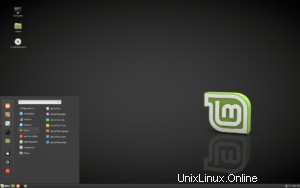
Mint utilise un environnement de bureau appelé Cinnamon. Le bureau par défaut d'Ubuntu (et de nombreuses autres distributions) est GNOME3, donc tout de suite c'est différent, mais ce n'est pas là que ça s'arrête. Les meilleures fonctionnalités de Mint sont :
- Stabilité :C'est une distribution sans fioritures qui fonctionne bien. Il semble fonctionner avec tellement de matériel dès sa sortie de l'emballage, même par rapport à Ubuntu.
- Facilité d'utilisation :Bien que Mint soit riche en fonctionnalités, il a un sentiment qui vous mettra à l'aise si vous venez d'une autre plate-forme, en particulier Windows.
- Esthétiquement agréable :Cinnamon ressemble plus à GNOME2, mais affiche toujours une bonne esthétique. Il possède des fonctionnalités uniques telles que les Desklets qui sont des applications à usage unique qui peuvent être ajoutées à votre bureau, un peu comme les widgets que vous avez dans Windows Vista - imaginez les applets météo et autres. Il existe plusieurs lieux de travail,
- Vitesse :Cinnamon semble assez rapide et fonctionne également sur du matériel plus ancien. Si vous avez du matériel très ancien, Mint propose également une version de bureau MATE, qui est encore plus légère, tout en vous permettant d'accéder aux mêmes applications.
- Applications du gestionnaire de logiciels :Le gestionnaire de logiciels propose des applications de tous les jours que vous ne vous attendez pas à voir disponibles "prêtes à l'emploi" avec la plupart des distributions Linux. Cependant, ces choses sont souvent considérées comme des éléments de base des utilisateurs familiaux normaux, des applications telles que Skype, WhatsApp, Steam pour les jeux, DropBox, Google Earth et bien d'autres titres populaires. Cette dernière version de Linux Mint (18.3) fournit le support Flatpak. Avec Flatpak, vous pouvez installer des applications de pointe même si elles ne sont pas compatibles avec Linux Mint.
Tutoriel vidéo
Consultez notre vidéo explicative pour vous montrer les étapes simples de l'installation de Linux Mint 18.3, qui a été publié en décembre 2017. Il s'agit de la version "stable" de Mint, qui recevra un support à long terme (LTS) jusqu'en 2021, ce qui signifie que les mises à jour de sécurité et les mises à jour des fonctionnalités seront fournies au moins jusque-là. Linux Mint 19 sortira vers juin 2018 mais ne sera pas une version LTS.
Avant de commencer
Avant de commencer à installer Linux Mint 18.3, vous aurez besoin des éléments suivants :
- Une clé USB de plus de 4 Go ou un DVD-R vierge pour l'image ISO.
- Un espace de stockage disponible de plus de 15 Go sur votre ordinateur (plus de 20 Go recommandés).
- 2 Go + RAM.
- PC 64 bits avec UEFI ou BIOS. L'installation 32 bits ne fonctionne qu'avec le BIOS. Notez que presque tous les ordinateurs vendus depuis 2007 sont en 64 bits. Si votre ordinateur est plus ancien, consultez ce guide.
- Une connexion Internet décente pour télécharger l'ISO depuis www.linuxmint.com.
- Possibilité de "graver" l'image ISO sur USB ou DVD. Consultez notre guide au chapitre 5 pour plus d'informations à ce sujet.
[embedyt] https://www.youtube.com/watch?v=vuHzHDnwDr4[/embedyt]
Plus de cadeaux ?
Outre le système flatpak et le gestionnaire de logiciels mis à jour, Linux Mint 18.3 fournit quelques avantages supplémentaires qui ne sont pas disponibles dans les versions précédentes de 18.x.
Sauvegardes et instantanés
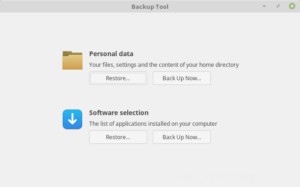
Mint 18.3 est livré avec un tout nouvel outil de sauvegarde, qui sauvegarde votre répertoire personnel et l'archive dans un simple fichier d'archive, qui peut être restauré en un clin d'œil.
Un peu comme le logiciel Time Machine dans MacOS, il existe un outil appelé Timeshift qui crée des instantanés complets du système.
Rapports système
Outre les rapports d'erreur, l'outil Rapports système est également capable d'afficher des rapports d'informations.
Contrairement aux notes de version qui montrent les mêmes informations génériques à tout le monde, les rapports d'information sont destinés à des utilisateurs particuliers, à un matériel particulier, à des cas particuliers. Chaque rapport est capable de détecter sa propre pertinence en fonction de votre environnement, du bureau que vous utilisez, de votre processeur, de vos cartes graphiques, etc., offrant aux auteurs Mint une grande capacité à résoudre davantage de problèmes avec le logiciel et à fournir une meilleure amélioration.
Éditeur de texte Xed
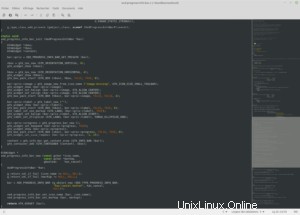
Xed, l'éditeur de texte, propose désormais une minicarte pour faciliter la navigation, comme l'éditeur de texte Atom.
La barre d'outils du lecteur PDF, Xreader, a été améliorée. Les boutons d'historique ont été remplacés par des boutons de navigation (l'historique peut toujours être parcouru via la barre de menus). Les deux boutons de zoom ont été commutés et un bouton de réinitialisation du zoom a été ajouté pour rendre Xreader cohérent avec les autres Xapps.
Plus d'informations
Pour plus d'informations sur cette version, rendez-vous sur le site officiel.